話說小編呀粗家裡有台 NAS,起初把它買回家的時候,頭半年我媽都經常投訴它太吵,一有任何微小的聲音(其實我也聽不到啦),我媽都賴到 NAS 身上。其實我從沒覺得它吵,畢竟是入門型號,硬碟只有一顆,要很靠近 NAS 才聽到一點聲音,可能我的耳朵沒媽媽那麼靈敏吧?
不過從這件事看得出,其實有些人對噪音的確比較敏感,因此市面上出現了一些無風扇的靜音 NAS,免得吵到剛睡著的嬰兒,或我媽這類聽覺極靈敏的家人,也讓一些影音愛好者播歌時完全沉醉於聽覺享受,不受 NAS 風扇或硬碟震動的雜音干擾。而且無風扇設計也避免了扇葉積塵的問題,雖然我輕微「撞聾」,但又有點潔癖,所以對我來説也是一大優點!


Celeron CPU + 硬體解碼引擎
不過無風扇的 NAS 要靠金屬頂蓋散熱,內裡的硬件就不能採用太強的規格吧?倒也不是~就好像今次開箱的 QNAP HS-453DX,堪稱家用產品線之中的旗艦型號,可謂要甚麼有甚麼。 CPU 採用 4 核心的 Intel Celeron J4105,基本時脈為 1.5GHz,最高時脈為 2.5GHz,有 AES-NI 加密加速引擎,來加快硬碟群組和資料夾的加密程序。
而最重要的是,這顆 CPU 具備 UHD Graphics 600 內顯,時脈為 250 – 750MHz,平時 CPU 內顯在砌機的世界都很微不足道,但在 NAS 就舉足輕重了,因為它就是那個硬體解碼引擎,提供 2 路 H.264 影片硬體解碼播放和轉檔,可即時將 4K 影片轉成各個裝置能順暢播放的檔案格式喔!



雙 M.2 SSD 槽 + 10G LAN
而 RAM 就分為 4GB 或 8GB DDR4-2400 兩個版本,所以會有「 HS-453DX-4G 」和「 HS-453DX-8G 」兩個型號,今次送測為 8GB 版。兩款都具備 2 條 SODIMM RAM 槽,所以如果你購買 4GB 版的話,可以之後再加 RAM,最多加到 8GB,那就可以行雙通道了~
儲存方面,具備 2 個 3.5″ Hot Swap 硬碟槽,鬆開機底螺絲和揭起頂蓋,還會見到 2 個 M.2 SATA 6Gbps SSD 埠(支援 2280 介面),無論插上 SATA 或 M.2 接口的 SSD,都可以用作 SSD 快取或 Qtier 喔。而網絡方面可就厲害了,具備 1 個 10Gbps / Multi-Gigabit NBASE-T RJ45 埠,對應 10G / 5G / 2.5G / 1G / 100M 五種速度(若搭配支援 Multi-Gigabit 的設備,即使用 Cat 5e LAN 線,也可達至超過 1G,如 2.5G 和 5G 速度速度),讓你極速傳輸各類大型的 Blu-Ray 檔、無損音訊檔、 4K 影片等,還附上 1 個 Gigabit 埠,可與 10Gbps 埠作 802.3ad Link Aggreagation 或 Failover。



HDMI 2.0 直出 4K 60fps 影片
作為一台主打影音的旗艦機種, QNAP HS-453DX 的埠位當然十分齊全~具備 HDMI 2.0 和 HDMI 1.4b 雙輸出,可直接將 NAS 的 4K 影片輸出至大屏幕、電視或投影機觀賞,毋需煩惱是否智能電視,或者如何設定用 DLNA 經網絡傳輸,直駁 HDMI 就最為直接了當。
而且 HDMI 2.0 更支援 4K@60Hz 輸出,比舊型號 1.4b 的 4K@30Hz 流暢得多,不過機背並沒有標示右邊埠是 HDMI 2.0 ,要自行記著嚕。但為甚麼要配備 2 個 HDMI 埠呢?把 NAS 放在客廳,也很難會接駁 2 台大電視,家人分開兩組看電影吧?
其實 HDMI 埠不只是播片那麼簡單,透過其 HD Station 套件內的《 Surveillance Station 》和《 OceanKTV 》等多樣應用程式,你還可以把 HDMI 1.4b 埠駁到較小的電腦屏幕,把這個副屏幕用作 IP Cam 監控器和唱卡拉 OK ,透過《 Linux Station 》更可把它搖身一變成 Ubuntu 電腦呢。另外還有 2 個 3.5mm 麥克風插孔、 1 個 3.5mm Line-Out 和 1 個揚聲器,亦有多個 USB 埠來插外置硬碟、鍵盤和滑鼠等。

豐富影音 Apps
至於軟件功能方面, QNAP HS-453DX 支援多個方法串流 NAS 內的影音檔案,除了透過上述的 HDMI 直出外,還支援 DLNA 、 Plex Server 、 AirPlay 、 Chromecast 、藍牙等。直接用 HDMI 埠輸出,於電視或屏幕顯示的 App ,可從《 HD Station 》套件下載,有《 HD Player 》、《 Video Station 》、《 Music Station 》、《 Spotify 》等;而其他娛樂 App 則可從 App Center 下載,較為新穎的有《 Cinema 28 》和《 Roon Server 》,前者讓你一站式管理不同房間的媒體播放,後者則能自動為音樂檔添加歌手資料和歌詞等,方便整理音樂庫。
我想 QNAP 的娛樂 App 都差不多有 20 多個、甚至 30 多個,很難在這裡一一敍述,部分 App 功能也可能會有點重覆,而且跟其他 HDMI 埠的型號沒甚麼分別,不如就重點介紹 QNAP HS-453DX 有關 SSD 加速的新功能吧。
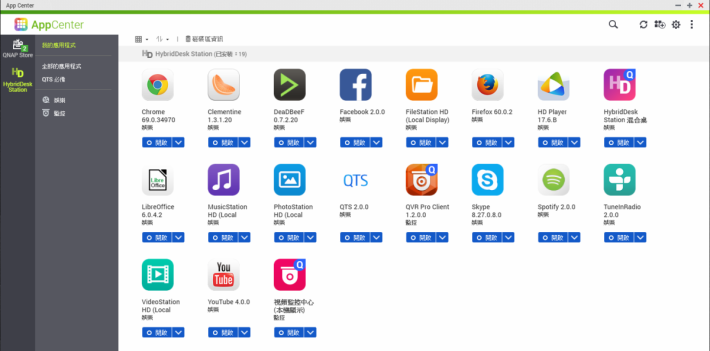
Qtier 分隔冷熱資料
既然 QNAP HS-453DX 具備雙 M.2 槽,當然要好好利用,安裝 SSD 來加快資料存取速度啦,反正 SSD 的價格也比過往便宜得多~不過又有 SSD 又有傳統 HDD,要自行分配常用的資料放在 SSD,不常用的放在 HDD,會否很麻煩、設定又很複雜呢?不用怕,因為現在 QNAP 把 Qtier 自動分層儲存技術,從高階的商用伺服器型號,下放至 HS-453DX 等家用型號囉~
只要在剛剛裝機時,勾選啟用 Qtier 功能, NAS 就會辨別各個檔案的存取頻率,自動將頻繁存取的「熱」資料(Hot Data)移動至快速的 SSD 層,而較少存取的「冷」資料( Cold Data )就自動搬到成本較低、容量又大的 HDD 層,那就可以透過 SSD 加快日常的資料存取速度,又可受惠於 HDD 的大容量,靈活運用並平衡 SSD 和 HDD 的優點,而且自己亦毋需費神管理~
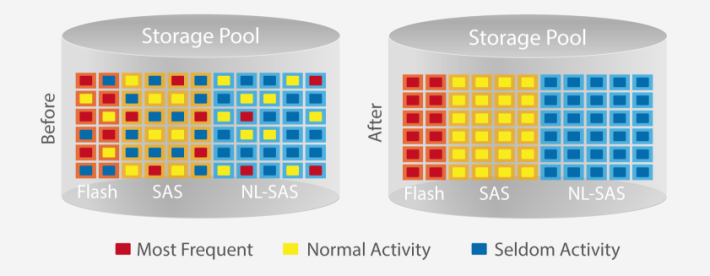
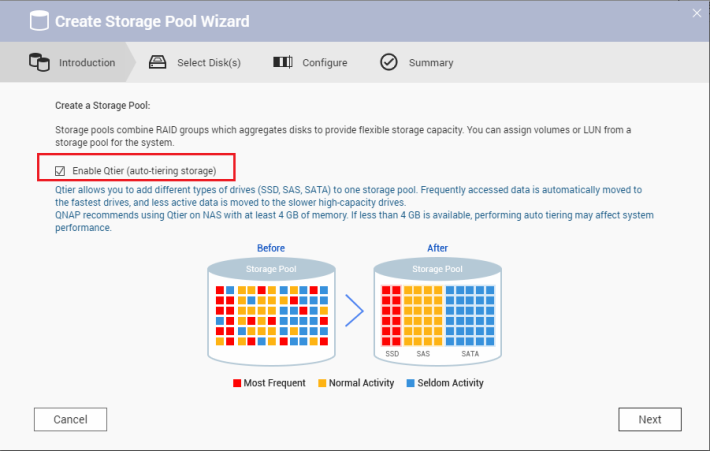
解決 SSD 壽命短的問題
可是經常在 SSD 寫入資料,會否令 SSD 沒那麼耐用的啊?通常 SSD 愈用得久,內裡的檔案愈多,寫入速度就會愈來愈慢⋯⋯其實這個情況可歸咎於 SSD NAND Flash 的運作原理和 Write Amplification(寫入放大)問題,可用下圖作簡單解釋。
一般而言, SSD 廠商會運用電腦所看到的 1GiB 容量(= 230 = 1,073,741,824 bytes),以及用家實質用到的 1GB 容量(= 109 = 1,000,000,000 bytes)之間的 7.37% 容量差距,用作 Over-provisioning( OP / 預留空間)之用,方便新資料寫入時,有額外的空間調動資料。而 SSD 會以 Block 和 Page 架構儲存資料,可分別比喻為許多本筆記簿和筆記簿內頁。
SSD 寫入新資料(寫入新內容)的步驟頗為繁複,倘若 SSD 容量差不多載滿,而資料都散佈在不同的 Block(不同的筆記簿),需要寫入的新資料又大於 OP 容量(新內容比剩下那本空白筆記簿的頁數多)【圖左】,它並不能把各本筆記簿沒用的內容( Invalid Pages )刷去,然後把新內容分散寫在不同筆記簿剛刷掉的位置,而是採用更笨拙的方法:把有用的舊內容( Valid Pages )全部逐句抄進 OP 空白筆記簿【圖中】,再把沒用的舊內容刷掉,新內容要等以上步驟做畢,才能寫進筆記簿【圖右】,導致寫入速度慢。因此,每寫入一些新內容,就會牽連到很多舊內容要重新抄寫,這個 Garbage Collection (垃圾回收)的步驟會導致寫入次數暴增( Write Amplification ), SSD 壽命亦會縮短。
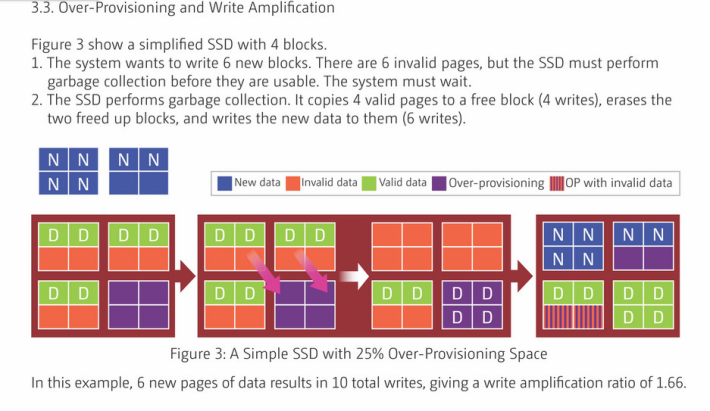
自訂增加 SSD Over-provisioning 空間
既然如此,不如增加 OP 空白筆記簿的數量來解決吧?因此,QNAP 就推出 SSD Extra Over-provisioning (外掛預留空間)功能,讓用戶在廠商原設的 OP 百分比之上,再分配更多容量作 OP 之用。當 OP 容量變大【圖左】,就毋需怕新資料不夠空白頁寫入,直接寫進 OP 筆記簿便行【圖右】,也毋需牽動其他筆記簿的舊內容要重新抄寫到其他位置,以減少寫入次數,增加 SSD 壽命和耐用度,並加快新資料的寫入速度。用戶在初始設定 QNAP HS-453DX 的儲存空間之前,可先運用《 SSD Profiling Tool 》 App,來測試一下 SSD 的體質和效能,大概半天之後就會出一份「驗身報告」,讓你輸入這台 NAS 需達到多少 IOPS 的寫入效能,如 5,000 IOPS,報告就會顯示你應預留多少 % 的 SSD 容量作 OP 。其後再返回建立儲存空間的初始設定,輸入你想要的 SSD OP 百分比就行了~據 QNAP 的白皮書,不同用途的 NAS 都建議用不同的 OP 百分比,如讀取為主的 File Server 就建議預留 10% 額外 OP ,較多寫入的 Backup / Log Server 則建議預留 30% 額外 OP。當然有得必有失,分配給 OP 的容量愈多、 SSD 效率愈高,剩下實質用到的儲存空間亦隨之減少~
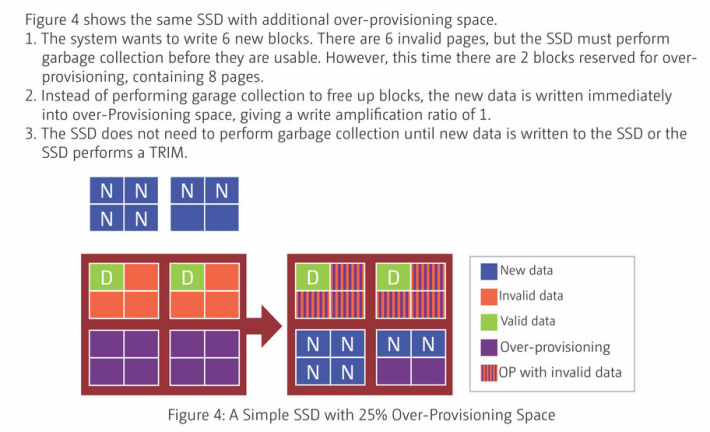
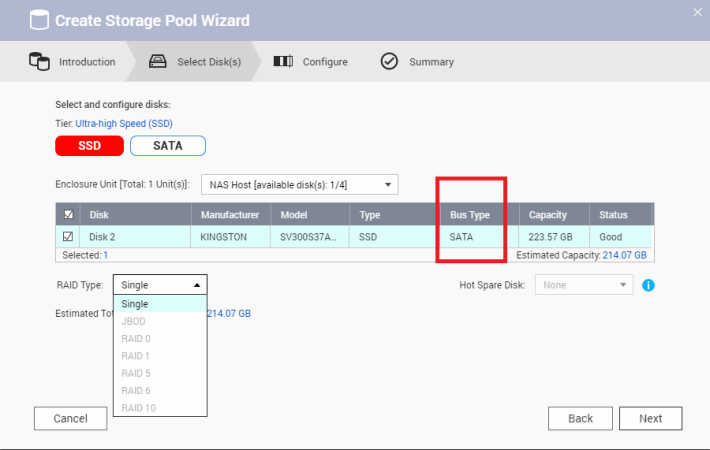
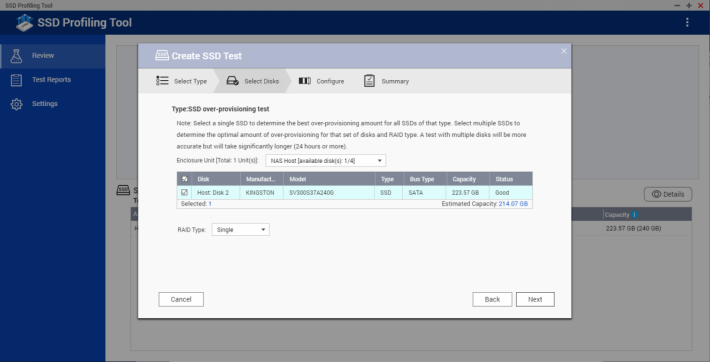
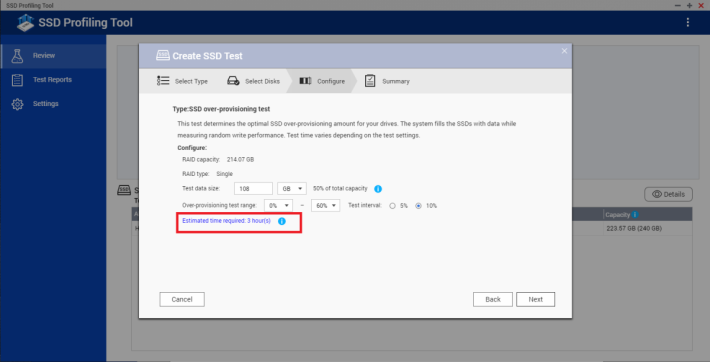
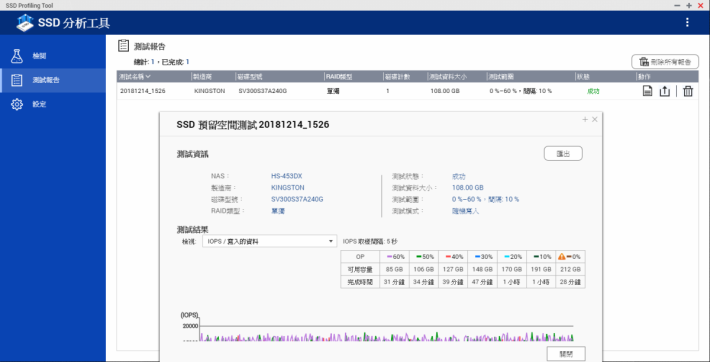
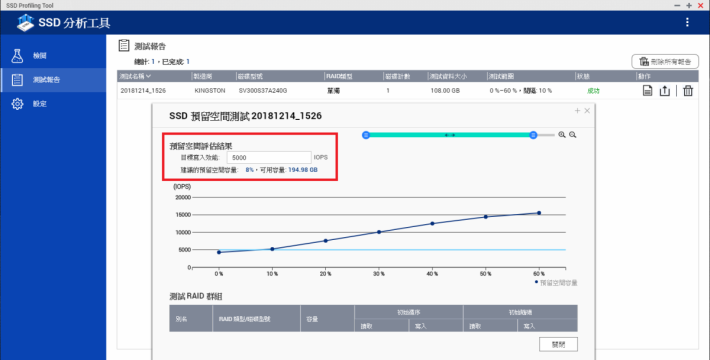
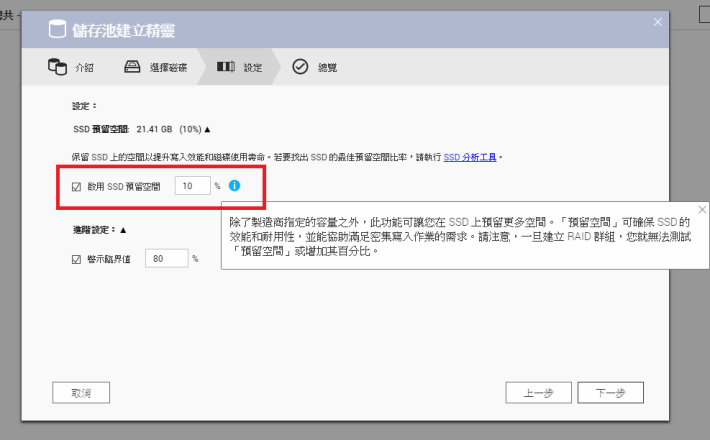
Conclusion
PCM Rating:5/5
呼~寫完這篇 QNAP HS-453DX 的開箱文,確實有種大功告成的感覺,因為它實在有太多值得介紹的規格和功能。硬件規格應有盡有,都沒甚麼缺少的啦,軟件就加入以往只有商用機種才有的 Qtier 和 SSD Extra Over-provisioning ,活用 SSD 提高效率。而效能那麼強勁的 NAS 卻是採用無風扇設計,用了幾天都只有暖手,沒丁點燙手的感覺,小妹確實相當偑服。

規格與售價
型號:QNAP HS-453DX-8G
處理器:Intel Celeron J4105(四核心 @ 1.5 ~ 2.5GHz )
記憶體:8 GB DDR4-2400
硬碟支援:2 × 3.5″ SATA HDD( Hot-Swap )+ 2 × M.2 SATA SSD
網絡介面:1 × 10G/5G/2.5G/1G/100M 五速 RJ45 埠 + 1 × Gigabit 埠
USB 介面:2 × USB 3.0 Type-A + 2 × USB 2.0 + 1 × USB 3.0 Type-C
HDMI 輸出:1 x HDMI 2.0(最高 4K@60Hz )+ 1 x HDMI 1.4b(最高 4K@30Hz)
音源: 2 x 3.5 mm 動圈式麥克風插孔 + 1 x 3.5 mm line-out jack + 1 x 揚聲器
體積:42.8 × 404 × 220mm
重量:2.4kg
建議零售價:HK $6,499
查詢:QNAP(WhatsApp:6444 7997)


